Winaero Tweaker für Windows 10 Version 1809
Hier ist eine neue Version von Winaero Tweaker, die auf die Veröffentlichung von. folgt Windows 10 Version 1809. Die App bietet eine Reihe von Optionen, die für diese Windows-Version nützlich sind. Natürlich unterstützt es weiterhin Windows 7, Windows 8 und alle vorherigen Versionen von Windows 10 und bietet auch neue Optionen und Verbesserungen für sie.
Werbung
Beginnen wir mit Fixes und Verbesserungen.
- Ich habe den App-Absturz behoben, von dem einige Benutzer betroffen waren, wenn sie Windows Update in Windows 10 deaktivieren. Dank an Richard Taylor für seine Mitarbeit und Berichte.
- Die Funktion "Erhöhte Verknüpfung" ermöglicht es jetzt, den vollständigen Pfad zur LNK-Datei anzugeben und zu ändern. Dank an Michel Kempeneers für seine Berichte und Anregungen.
- Die Deaktivieren Sie das Windows-Sicherheitscenter Tray-Icon-Funktion wird jetzt unterstützt Windows-Sicherheit.
Sehen wir uns nun die neuen Funktionen an.
Nützliche Funktionen für Benutzer von Windows 10 Version 1809 "Oktober 2018 Update"
Unerwünschte Apps
Eine neue Funktion ermöglicht es dem Benutzer, Verhindern Sie, dass Windows 10 integrierte Apps neu installiert. Zusätzlich zu den vorhandenen Funktionen verhindert Winaero Tweaker, dass das Betriebssystem integrierte Apps, die vom Benutzer deinstalliert wurden, erneut installiert. Aktivieren Sie diese Option:
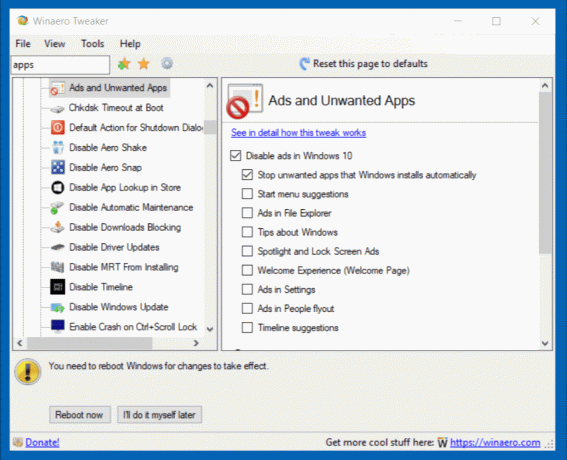
Wenn Sie Winaero Tweaker bereits mit aktivierter Option installiert haben, aktualisieren Sie die App auf Version 0.12 und aktivieren Sie sie erneut.
Kantenvorspannung deaktivieren
Es wurden einige Optionen hinzugefügt, um den Edge-Browser zu stoppen wird vorgeladen wenn Sie sich bei Ihrem Benutzerkonto anmelden, einschließlich der Möglichkeit, Vorladen der Registerkarte stoppen.
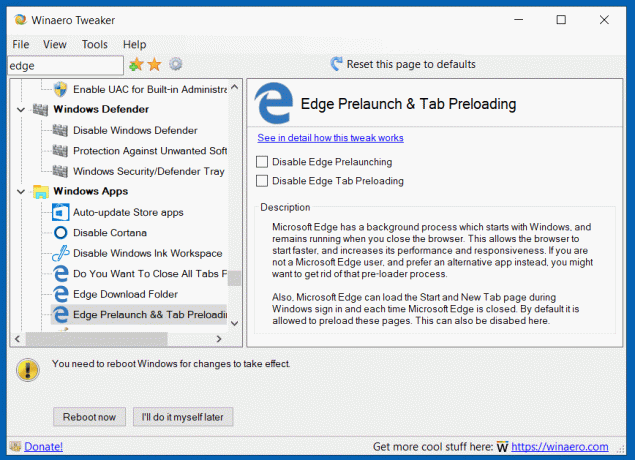
Kontextmenü des Zwischenablageverlaufs
Ein neues Kontextmenü kann aktiviert werden, Zwischenablageverlauf. Damit können Sie die Cloud-Zwischenablage-Funktion von Windows 10 schnell aktivieren oder deaktivieren.


Kontextmenü für Groß-/Kleinschreibung
Windows 10 Version 1809 ermöglicht die Aktivierung des Groß-/Kleinschreibungsmodus für Ordner. Um Zeit zu sparen, möchten Sie vielleicht ein spezielles Kontextmenü hinzufügen in Ihre Ordner, um die Groß-/Kleinschreibung direkt zu aktivieren oder zu deaktivieren, ohne ein neues Eingabeaufforderungsfenster zu öffnen.


Ab Windows Insider Build 17093 gibt es eine neue Möglichkeit, Groß-/Kleinschreibung bei Dateien in Windows zu handhaben: die verzeichnisspezifische Groß-/Kleinschreibung. Diese Fähigkeit wurde hinzugefügt, um dem Benutzer eine bessere Interoperabilität bei der Verwendung von Dateien mit Berücksichtigung der Groß-/Kleinschreibung zu ermöglichen. Sie können es auch mit normalen Windows-Anwendungen verwenden. Dies ist sehr nützlich, insbesondere für WSL-Benutzer.
Funktionen für alle Windows-Versionen
Hier ist die Liste der neuen Funktionen, die in allen unterstützten Windows-Versionen verfügbar sind.
Leistungsdrosselung deaktivieren
Neuere Windows 10-Versionen enthalten eine neue Funktion namens "Leistungsdrosselung". Es sollte die Akkulaufzeit von Laptops und Tablets auf Prozessoren verbessern, die es unterstützen. Wenn eine Anwendung minimiert ist oder im Hintergrund ausgeführt wird, verwendet sie dennoch Ihre Systemressourcen. Bei solchen Apps versetzt das Betriebssystem die CPU in ihre energieeffizientesten Betriebsmodi – die Arbeit wird erledigt, aber für diese Arbeit wird nur minimaler Akkuverbrauch verbraucht. Ein spezieller intelligenter Algorithmus erkennt aktive Benutzeraufgaben und hält sie am Laufen, während alle anderen Prozesse gedrosselt werden.
Wenn Sie Probleme mit dieser Funktion haben, können Sie sie mit Winaero Tweaker deaktivieren.

Lokale Gruppenrichtlinie zurücksetzen
Mit dieser neuen Funktion können Sie Setzen Sie alle vorgenommenen Änderungen zurück mit dem Editor für lokale Gruppenrichtlinien oder manuell durch Bearbeiten der Registrierung.
Passen Sie das Element Bibliotheken im Navigationsbereich des Datei-Explorers an
Ähnlich wie bei der zuvor implementierten Quick Access-Option ermöglicht Winaero Tweaker das Symbol ändern des Elements Bibliotheken im Navigationsbereich und Umbenennung es.

Kontextmenü übernehmen
Durch Aktivieren dieses neuen Kontextmenüs können Sie erhalten Sie schnell vollen Zugriff auf Dateien und Ordner. Es ermöglicht Ihnen, Eigentümer der Dateien zu werden und sofort volle Zugriffsberechtigungen für die Dateien oder Ordner zu erteilen.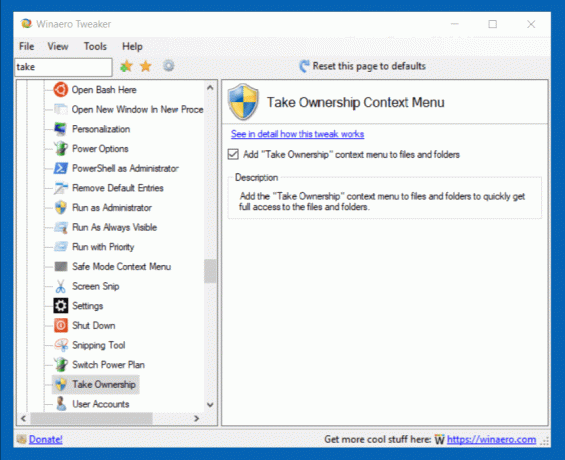

Kontextmenü der Windows-Firewall
Aktivieren Sie diese Funktion, um Folgendes zu erhalten Kontextmenü:
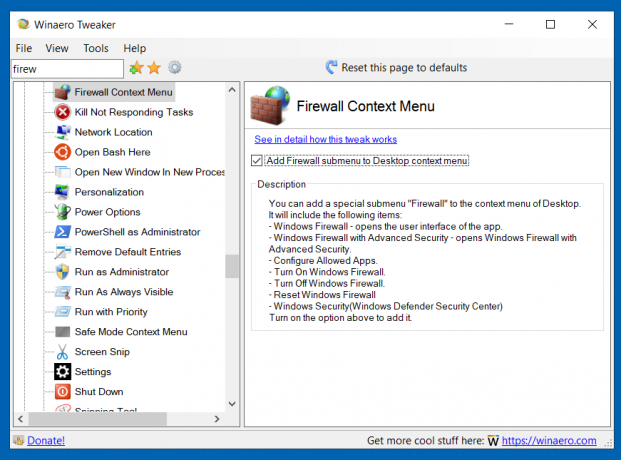

Es kommt mit den folgenden Befehlen:
- Windows-Firewall - öffnet die Benutzeroberfläche der App.
- Windows-Firewall mit erweiterter Sicherheit – öffnet die Windows-Firewall mit erweiterter Sicherheit.
- Erlaubte Apps konfigurieren.
- Aktivieren Sie die Windows-Firewall.
- Deaktivieren Sie die Windows-Firewall.
- Zurücksetzen der Windows-Firewall
- Windows Defender Security Center/Windows-Sicherheit in Windows 10, Version 1809.
Zeitleiste deaktivieren
Wenn Sie keine Verwendung für die finden Zeitleistenfunktion von Windows 10 können Sie es mit Winaero Tweaker 0.12 deaktivieren.

Das ist es.
Ressourcen:
Winaero Tweaker herunterladen | Die Liste der Winaero Tweaker-Funktionen | Häufig gestellte Fragen zu Winaero Tweaker
Schreibt eure Eindrücke, Fehlerberichte und Vorschläge gerne in die Kommentare! Ihr Feedback macht dieses Tool so großartig, also machen Sie weiter so!
Vielen Dank für deine Unterstützung!
